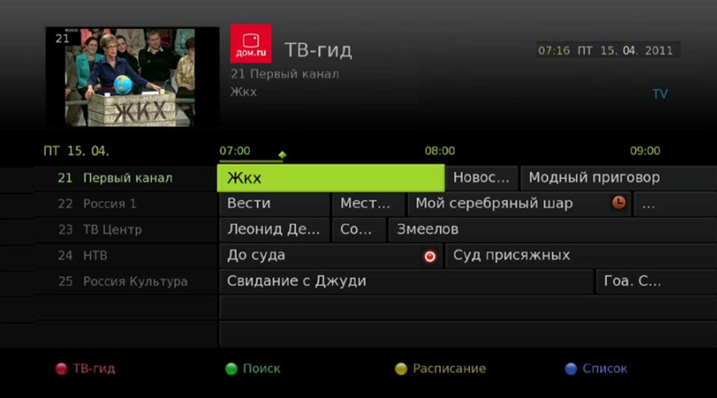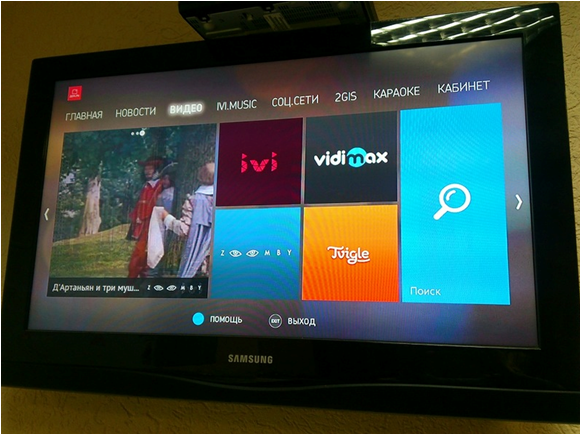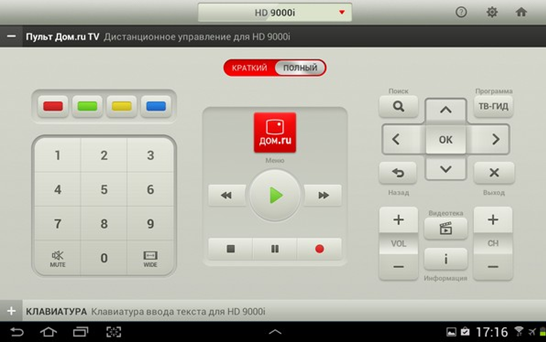Один из распространенных вопросов, которые задают абоненты провайдера — как подключить приставку Дом ру к телевизору, а впоследствии настроить оборудование для правильной работы. Сразу отметим, что провайдер поддерживает следующие модели тюнеров — HUMAX 7000i, HUMAX 9000i, KAON HD 6000i, MOVIX, MOVIX PRO, DMT HD 5000, MAG 245, MAG 250, LIKE BOX, KAON NA 1620, MAG 200. Для наглядности приведем тонкости настройки и пользования для одной из моделей — HUMAX 7000i.
Как подключить приставку к телевизору
Первое, с чем нужно разобраться — как включить приставку Дом ру и создать домашнюю сеть для пользования устройством. Общий алгоритм действий имеет такой вид:
- Подключите антенный кабель к разъему Cable IN устройства.
- Установите карту доступа к Дом ру. Без нее подключить телевидение не получится.
- Соедините устройство с телевизором. Здесь многое зависит от типа доступных разъемов в ТВ. При наличии HDMI рекомендуется использовать именно HDMI-кабель. Если имеется только DVI, используйте переходник HDMI-DVI для передачи видео и RCA для аудио. В качестве альтернативы можно использовать «тюльпаны» или SCART.
- Включите адаптер в розетку с помощью блока питания, который идет в комплекте.
- Соедините один конец Ethernet кабеля к приставке, а другой к маршрутизатору. Далее решите вопрос, как подключить приставку Дом ру к Интернету. Для этого подключите адаптер Вай-Фай к ЮСБ-порту тюнера, войдите в Настройки и Настройки интернета, а там выберите Сеть и введите пароль.
Схема подключения приставки Дом ру к телевизору проста и вряд ли вызовет трудности. Главное — сразу определитесь с разъемами и купите кабель, с помощью которого вы сможете подключить тюнер к ТВ. В большинстве случаев для этих целей применяется HDMI провод.
Кстати, для тех, кто много времени проводит в пути, провайдер придумал специальную опцию, чтобы смотреть цифровое ТВ Дом ру без приставки.
Как настроить приставку
Если вам удалось подключить оборудование к телевизору, можно переходить к следующему этапу — настройке ТВ приставки Дом ру. При первом включении или после сброса настроек после включения выберите часовой пояс и город из предлагаемого перечня. При переходе на следующий шаг оборудование выполните автоматический поиск программ. Как только этот процесс завершен, можно смотреть все ТВ каналы, которые предоставляются Дом ру.
С вопросом, как настроить приставку Дом ру к телевизору, вряд ли возникнут трудности. Весь процесс проходит в автоматическом режиме. Главное — не забудьте вставить карту доступа и настроить Интернет, чтобы все данные были внесены в автоматическом режиме.
Иногда подключить устройство с первого раза не удается и тогда может потребоваться дополнительная настройка приставки Дом ру к телевизору и устранение ошибок. Выделим основные моменты:
- Не показывает один канал. Убедитесь, что этот ТВ-канал имеется в подписке и попробуйте перезапустить оборудование Домру. Попробуйте отключить и подключить CAM-модуль и заново выполните настройку каналов на приставке Дом ру на телевизоре. Сначала сделайте это в автоматическом, а потом и в ручном режиме.
- Нет звука. Если отсутствует звук на всех каналах, увеличьте громкость или поменяйте звуковую схему. К примеру, можно подключить RCA кабель вместо HDMI. Попробуйте сбросить данные и заново внести информацию.
- Не открывается ТВ портал. Если изображение «снежит» или идет постоянная загрузка, отключите роутер и приставку Дом ру от сети. Через некоторое время необходимо снова их подключить и проверить работу. Как вариант сбросьте параметры до заводских.
- Не работает Гид телепрограмма. В таком случае также попробуйте отключить оборудование на некоторое время и включить его после небольшой паузы. Если ничего не помогает, можно обратиться в поддержку.
- Устройство периодически отключается. Войдите в настройки и перейдите в раздел Управление питанием. Возможно, там установлено автоматическое отключение тюнера.
- Выпадает ошибка Нет сигнала. Возможно, вы не разобрались, как подключить цифровую приставку Дом ру к телевизору. Еще раз проверьте качество соединения контактов, перезапустите оборудование и задайте автоматический поиск.
Рассмотренные выше рекомендации должны помочь в вопросе, как настроить ТВ приставку Дом ру, и что делать при возникновении сбоев в работе.
Как пользоваться приставкой
После подключения и настройки важно научиться пользоваться приставкой Дом ру и управлять изображением, передаваемым на телевизор. Основные действия с помощью пульта:
- переключение каналов;
- изменение громкости;
- выбор звуковой дорожки;
- установка разрешения экрана;
- включение и отключение субтитров и телетекста;
- получение информации о программе и т. д.
Многие спрашивают, как настроить каналы на приставке Дом ру. Если вас не устраивают результаты поиска, выполните редактирование вручную.
Для ручного поиска сделайте следующие шаги:
- выберите в меню Ручной поиск;
- задайте параметры — частоту и скорость передачи данных;
- выберите Поиск и жмите ОК;
- после окончания поиска жмите ОК для сохранения найденных каналов на телевизоре.
После этого сделайте следующие шаги:
- выберите интересующий ТВ-канал, который нужно поменять;
- жмите зеленую кнопку;
- выберите один из пунктов — список, блокировать, удалить или переименовать;
- жмите ОК для сохранения изменений.
Для редактирования каналов перейдите в одноименный раздел, а далее Списки каналов. Здесь можно добавлять каналы в группы избранных или удалять их.
Управление приставкой Дом ру для телевизора осуществляется с помощью пульта. Подробная инструкция, как подключить и пользоваться устройством, приводится в инструкции по эксплуатации.
Возможности приставки Дом ру
Тюнеры Дом ру имеют множество возможностей в зависимости от модели. Главная опция — прием цифрового сигнала и его передача на телевизор.
Кроме того, клиентам провайдера можно пользоваться следующими функциями:
- Запись передач сразу или по расписанию.
- Просмотр видео и прослушивание музыки с флешки.
- Получение доступа к видеотеке.
- Выбор языка на каналах.
- Родительский контроль.
- Удобная система поиска контента.
- Просмотр фото и видео и т. д.
По сути, тюнер Дом ру — мощный мультимедийный комплекс с большим набором инструментов.
Плюсы и минусы приставки Дом ру
Теперь вы знаете, как установить, подключить и настроить приставку Дом ру, а также, какие возможности она предоставляет пользователям. В завершение приведем основные плюсы и минусы такого оборудования вне зависимости от модели.
Плюсы
- много полезных функций;
- возможность оформления аренды;
- автоматическая настройка;
- большой выбор каналов;
- удобный пульт управления;
- есть несколько разных разъемов для подключения к телевизору;
- соответствие параметрам цена-качество.;
Помните, что особенности подключения, настройки и функции зависят от выбранной модели. Вот почему особое внимание при заказе услуги важно уделить выбору оборудования.

Цифровое телевидение: возможности приставки
Содержание
- Цифровое телевидение: возможности приставки
- Домашний киноцентр в одном приборе
- Дополнительные функции
- Как подключить ТВ приставку?
- Настройка ресивера Дом ру
- Покупка ТВ-приставки
Прибор, разработанный компанией Эр-Телеком специально для Дом ру, представляет собой многофункциональный ресивер. Он не только облегчает поиск и просмотр каналов, но и дарит зрителю массу других возможностей:
- «Умный» многоуровневый поиск, облегчающий навигацию по каналам и услугам;
- возможность включения и отключения субтитров;
- выбор языка вещания, при условии, что на канале присутствует более одной звуковой дорожки;
- интерактивная телепрограмма на неделю вперёд;
- родительский контроль, позволяющий закрыть детям доступ к каналам, не отвечающим возрастным ограничениям;
- просмотр фильмов онлайн через интернет-ресурсы.
- возможность группировки каналов в собственные списки по выбранному признаку.
Несмотря на то, что в основном цифровое телевидение транслируется без какого-либо дополнительного оборудования, лишь с использованием приставки можно получить доступ ко всем без исключения HD-каналам. В настоящий момент их количество достигает 56, в то время как общее число превышает 160 наименований. Многие другие функции также невозможно подключить без ресивера Дом ру, так как они работают лишь на программном обеспечении этого провайдера.
Домашний киноцентр в одном приборе
Кроме стандартных опций, в приставке Дом ру получили реализацию несколько совершенно уникальных возможностей. Так, её удобно использовать в качестве медиацентра, проигрывая с её помощью видеозаписи, музыку и фото с флэшки или компьютера.
Предусмотрен способ управления эфиром: вы сможете поставить фильм на паузу, записать его, отмотать назад и вновь пересмотреть понравившийся момент. Для этого необходимо подключить SD-карту, причём ёмкость её должна быть не меньше 8 Гб.
Не так давно появилась уникальная функция «Catch-Up», чаще упоминающаяся как «Телегид». Она позволяет смотреть любимые фильмы и телепередачи в удобное время, не завися от времени их выхода в эфир. Каналы хранятся в архиве Дом ру, и в течение трёх дней после трансляции вы в любой момент можете их открыть.
Специально в расчёте на большую семью разработана опция «мультискрин». Благодаря ей, каждый сможет смотреть собственный канал на планшете, смартфоне или ноутбуке, не завися от выбора своих родственников. Одновременно можно подключить до 5 дополнительных устройств.
Дополнительные функции
Дом ру превратил свою ТВ-приставку в миниатюрный компьютер. На главной странице меню постоянно выводится информация о погоде, курсе доллара и евро, пробках. На соседних вкладках можно посмотреть последние новости, зайти на свою страничку в социальных сетях, воспользоваться сервисом 2GIS.
В качестве своеобразного подарка, провайдер сделал своим абонентам уникальное предложение: все пользователи приставки могут бесплатно смотреть фильмы прямо из интернета. Для этого в меню добавлено несколько самых популярных видео ресурсов: Rutube, IVI, Tvigle, Vidimix.
Недавно появилась также новая услуга – платная видеотека Дом ру. За умеренную стоимость зритель может смотреть в HD-формате новинки кинопроката, включая те, которые невозможно пока найти в свободном доступе.
Для наиболее широкой реализации этих функций было создано специальное приложение для смартфонов: мобильный пульт. Он обеспечивает полный доступ ко всем возможностям приставки – например, использование клавиатуры виртуального пульта облегчает поиск, делает возможным общение в сервисе «ВКонтакте» напрямую через приставку.
Как подключить ТВ приставку?
Ресивер Дом ру предельно прост в плане установки. Его можно подключить самостоятельно, что позволяет сэкономить на вызове мастера. Сам процесс состоит из двух этапов: подсоединение к телевизионной сети и настройка приставки.
В фирменный комплект входит сам ресивер, инструкция по применению, набор шнуров и пульт дистанционного управления. Вставьте шнур электропитания в соответствующее гнездо (обычно оно помечено как «DS 12V»). Подключите телевизионный кабель через разъем «cable in». По нему в дальнейшем будет транслироваться цифровое телевидение. А вот кабель UTP, необходимый для пользования дополнительными серверами, идёт не напрямую, а через маршрутизатор. То есть, вам необходимо будет вставить его в порт на роутере, а уже роутер подключить к приставке с помощью разъема «Ethernet».
Далее подсоедините ресиверу к телевизору. В зависимости от модели, для этого можно использовать либо разъём HDMI, либо стандартный порт SCART. И на этом установку можно считать оконченной.
Настройка ресивера Дом ру
Теперь нужно настроить прибор. Сазу после первого подключения вам будет предложено обновить программное обеспечение. Выберите пункт «да, проверить» и следуйте указаниям на экране. Процесс займет 2 — 3 минуты, за это время приставка несколько раз будет перезагружаться. Ни в коем случае не пытайтесь отключить её до окончания обновления. Вскоре у вас появится окно с сообщением о том, что у вас уже установлена последняя версия программы и кнопка «пропустить». Ничего не нажимайте, просто перезагрузите прибор вручную. К сожалению, отдельной клавиши для этого не предусмотрено, поэтому вам нужно будет выдернуть шнур электропитания из разъема, подождать десять секунд и подключить его на место.
Включите приставку и выберите в появившемся окне город, в котором вы проживаете. Листать список можно с помощью клавиш «вверх» и «вниз». Дождитесь, пока программа найдёт все доступные каналы и нажмите «сохранить». Сразу же после проверки настроек (а она занимает, как правило, несколько секунд), вам сообщат о готовности приставки к использованию.
Некоторые пользователи Дом ру сталкивались с тем, что после выполнения всех этих действий появлялось сообщение об отсутствии интернет соединения. В этом случае вам придётся войти в меню, в раздел «настройки приставки», и выбрать пункт «сброс к заводским установкам». Поиск каналов нужно будет выполнить ещё раз. Утешает то, что прошивка в этом случае сохраняется, её не потребуется обновлять.
В целом весь процесс установки занимает не более 10 минут, после чего вы сможете пользоваться всеми функциями, которое предоставляет цифровое телевидение.
Покупка ТВ-приставки
Благодаря небольшой стоимости, телевизионная приставка доступна почти каждому абоненту Дом ру. Цена её составляет порядка 4 000 рублей, но, как правило, провайдер даёт возможность взять прибор в аренду.
Итоговая стоимость может зависеть от разных факторов. В первую очередь, нужно учитывать количество дополнительных функций: так, «мультискрин» на 2 устройства обойдётся вам в 250 рублей. Если же вам понадобится подключить третий смартфон, за него нужно будет доплатить 50 рублей. Многое зависит от и выбранного тарифа; чем большее количество каналов вам необходимо, тем выше будет стоимость абонентской платы.
Впрочем, всё вышесказанное не отменяет простого факта: потратиться на приобретение приставки придётся лишь один раз, в то время как удобство от пользования ей быстро окупит все расходы.
Провайдеры сегодня стремятся добиться преимущества вперед конкурентами не только за счет качества услуг, но и предоставляя клиентам комплексные варианты обслуживания.
ЭР-Телеком (боенд Дом.ру) предлагает абонентам цифрового телевидения целую экосистему Movix, в которую входит и приставка Дом ру Movix (Movix Pro).
Обзор Дом ру Movix Pro
Дом ру Мувикс Про – телевизионная приставка (TV-box), обеспечивающая прием в сетях интернет или кабельного телевидения ТВ-трансляций высокого разрешения (вплоть до 4K-Ultra HD) с выводом на жран телевизорам, монитор или другие аналогичные устройства. Дополнительно оборудование дает возможность серфинга в сети, общения в социальных сетях, скачивания и установки приложений, игры, в том числе в режиме онлайн в реальном времени и т.д.
Приставка Movix Pro Дом ру работает под управлением операционной системы Android 7.1 Nougat с оболочкой собственной разработки производителя.
Аппаратная платформа включает:
- Видеопроцессор Amlogic S905X, 1.5ГГц (архитектура Cortex A53);
- Оперативную память – 2 Гб;
- Встроенную Flash-память – 8 Гб, используется для операционной системы и приложений.
Приставка Мувикс Дом ру оснащена для подключения портами:
- HDMI для соединения с телевизором или монитором;
- Ethernet для подключения к сети провайдера или LAN абонента;
- USB2.0 для внешних устройств, например, мыши и клавиатуры;
- 3RCA – аналоговый выход ТВ-сигнала.
Кроме того, Мовикс Про Дом ру поддерживает соединение с внешними устройствами по Bluetooth-интерфейсу и работув беспроводной сети (в версии с модулем Wi-Fi) стандартов 802.11 a/g/n (частотный диапазон 2.4 ГГц). Имеется также гнездо для подключения карт расширения памяти формата microSD.
Питание ТВ-бокса осуществляется от сетевого адаптера 5В/2А, входящего в комплект поставки. Предназначено устройство для эксплуатации в жилых и коммерческих помещениях с нормальными климатическими условиями. Постоянное присутствие обслуживающего персонала не требуется. Настройка может осуществляться пользователем самостоятельно в соответствии с инструкцией по эксплуатации.
Таким образом, полученные приставкой Movix Pro Дом ру характеристики позволяют причислить ее к лучшим образцам бюджетных устройств для цифрового телевидения высокой качества.
Функционал
Предлагаемая Дом ру Movix Pro приставка обладает возможностями:
- Воспроизведения изображений в качестве вплоть до 4K-Ultra HD из любого источника;
- Автоматической подстройки разрешения для получения изображений лучшего качества, если телевизор или монитор не поддерживают 4K;
- Приема передач входящих в бесплатные и коммерческие пакеты провайдера телеканалов;
- Просмотра видео-контента онлайн кинотеатров;
- Поиска фильмов, ТВ-передач, видеороликов в онлайн-трансляциях, и на ТВ-каналах;
- Установки приложений из магазина Aptoide TV;
- Привязки карт и управления покупки и аренды пакетов каналов непосредственно с приставки;
- Получение и отображение программы телепередач;
- Установки паузы прямого эфира, перемотки ТВ-передач, просмотра и их просмотра из архивов;
- Предпросмотра информации и трейлеров к фильмам, сериалам, программам;
- Настройки родительского контроля для ТВ-контента;
- Подключения по USB накопителей и устройств управление (клавиатуры, мыши);
- Управления телевизором с пульта приставки;
- Обновления программного обеспечения в автоматическом режиме и т.д.
В настоящий момент производитель начал выпуск обновленной приставки Movix Pro Voice (версия Android 9). Скорее всего, это оборудование будет предложено и абонентам провайдера. В этом случае новая приставка Дом ру позволит
- Установку приложений непосредственно их магазина Google Play, воспроизведение видео-контента с YouTube;
- Подключение по Bluetooth игровых манипуляторов и игра непосредственно на экране телевизора;
- Одновременное использование до 5 устройств для просмотра видео и ТВ-передач;
- Голосовой поиск фильмов, роликов, каналов, программ;
- Возможность трансляции видео с телефона на телевизор с сервисом Google Cast и т.д.
Комплектация
В комплект поставки TV-box Movix Pro от Дом ру входят:
- Приставка;
- Пульт дистанционного управления;
- HDMI-кабель для подключения телевизора (монитора);
- Адаптер питания;
- Комплект батареек для пульта;
- Инструкция по эксплуатации.
Кроме того, при установке оборудования и подключении цифрового телевидения специалист технической службы провайдера предоставляет кабель для Ethernet-подключения приставки к роутеру.
Как заказать
Заказать приставку можно одновременно с заключением договора на предоставление телекоммуникационных услуг (интернет и цифрового телевидения) или отдельно в режиме онлайн, оформив заявку на сайте регионального/городского представительства Дом.ру.
Сделать это можно со страницы услуг цифрового телевидения, на сайте «экосистемы» Movix или на странице описания приставки Мовикс Про.
В форме заявки следует заполнить поля:
- Имя пользователя;
- Номер телефона для связи.
Действующему абоненту Дом.ру достаточно указать номер договора.
Менеджер компании перезвонит и уточнит детали, в частности, вариант оплаты оборудования и необходимость установки и настройками специалистами Дом.ру.
Приобрести оборудование можно:
- Оплатив полную стоимость 3900 руб.;
- В рассрочку на год с ежемесячным платежом 480 руб.
- В рассрочку на 2 года с оплатой 240 руб./мес.
При вызове специалистов Дом.ру гарантирует безопасное подключение и полную настройку оборудования в соответствии с пожеланиями клиента.
Подключение и настройка Мувикс Про
Выполнить подключение и настройку приставки Movix Pro пользователь может самостоятельно.
Для подключения необходимо:
- Извлечь устройство из упаковки, установить в отведенное ему место;
- Подключить кабель HDMI к портам приставки и телевизора/монтора.
- Выбрать на телевизоре источник сигнала – HDMI-порт;
- Подключить сетевой кабель к порту Ethernet и роутеру (если приставка будет использовать кабельное подключение к интернет).
- Открыть пульт Дом ру Мовикс, вставить батарейки, закрыть крышку.
- Вставить штекер адаптера в гнездо питания, включить адаптер в розетку электросети.
- Нажать и удерживать кнопку на лицевой панели приставки до включения.
После включения приставки и появления на экране телевизора логотипа устройства, можно перейти к его настройке.
Настройка приставки включает:
- Настройку соединения с интернет. В разделе «Настройка» меню приставки выбирается пункт «Подключение к сети». Доступные варианты – проводное подключение и Wi-Fi. В первом случае TV-box попытается произвести автоматическую настройку. Если она не удалась необходимо ввести в форме настройки параметры соединения в соответствии с полученными от провайдера данными. Для беспроводного соединения необходимо выбрать сеть Wi-Fi и указать пароль для подключения.
- Настройку каналов. Их поиск и настройка, занесение на витрины производится автоматически. Дальнейшая настройка – занесение в избранное, изменение порядка отображения, и пр. производятся пользователем в процесе эксплуатации.
- Внесение платежных карт для оплаты автоматической оплаты услуг и контента (при необходимости)
- Настройка родительского контроля и смена ПИН-кода для услуги. .
Подробные шаги для каждого действия и функции приставки описаны в инструкции по эксплуатации, входящей в комплект поставки от Дом.ру.
Преимущества и недостатки
Пользователи приставки Мовикс Про обмечают следующие ее достоинства:
- Работу с видео высокого разрешения вплоть до 4K-UltraHD и автоматический выбор оптимального разрешения даже если телевизор/монитор его не поддерживают;
- Мощный видео-процесмсорр;
- Возможность существенного расширения объема встроенной памяти (до 64 Гб на картах microSD);
- Воспроизведение из различных источников, в том числе, с подключенных по USB-внешних носителей;
- Отличный набор функций;
- Простота подключения и настройки.
Есть у оборудования и некоторые недостатки, например:
- Обязательно подключение к интернет для работы;
- Достаточно «слабый» модуль Wi-Fi, отсутствие поддержки 802.11 ac что приводит к частым сбоям при удаленном расположении или наличии препятствий, при загруженном эфире;
- Проблемы при обращении к сервисам Google (особенно в старой версии на Android 7.1).
- Обновление ПО без зсогласия пользователя.
Однако существенными они не выгладят и устройство вполне устраивает большинство пользователей.
FAQ
У абонентов Дом.ру, использующих приставку Movix Pro нередко возникают общие вопросы, с которыми они обращаются в техническую поддержку:
В. Можно ли использовать приставку для сетей другого проавайдра после окончания действия договора?
О. Если приставка полностью оплачена клиентом компании, он может использовать ее по собственному усмотрению. Компания не устанавливает каких-либо привязок к собственным сервисам в прошивке.
В. Как избавиться от сбоев в работе приставки при подключении по Wi-Fi?
О. При подключении по беспроводной сети применимы общие рекомендации для обеспечения стабильного соединения- уменьшение расстояния до роутера, настройка максимального уровня сигнала на маршрутизаторе, применением дополнительных усилителей сигнала (Wi-Fi роутеров).
В. Что делать, если настройка приставки проведена в соответствии с инструкцией, но в работе регулярно отмечаются проблемы?
О. В этом случае рекомендуется сохранить выдаваемые оборудованием коды ошибок и обратиться в службу поддержки провайдера.
Делаем вывод
В общем, поставляемая провайдером Дом.ру приставка Movix Pro заслуживает высокой оценки за функциональность, работу с видео высокого разрешения, простоту настройки и надежность. Устройство вполне модно считать одним из лучших TV-боксов в бюджетном сегменте и рекомендовать клиентами для установки.
Буквально пара вводных слов, прежде, чем дать прямой ответ на интересующий Вас вопрос, как настроить каналы Дом ру на телевизоре.
В жизни современного человека цифровое телевидение играет крайне важную роль.
В первую очередь, оно выполняет функцию передачи информации. Ведь именно через телевидение мы узнаем новости со всего мира. Также тяжело себе представить свободное время без просмотра фильмов, разнообразных развлекательных передач и прослушивания музыкальных каналов. Поэтому важно, чтобы услуги телеоператора предоставлялись качественно, без перебоев.
На сегодняшний день одной из самых популярных компаний, предоставляющих данный сервис, является Дом ру. Это неудивительно, поскольку ее сервис отличается высоким качеством и распространяется на десять регионов Российской Федерации.
Почему Дом ру? Сотрудничество с ними имеет ряд преимуществ:
- В первую очередь это широкий выбор тв каналов. Он включает в себя, как стандартный набор популярных каналов, так и множество специализированных, посвящённых конкретной тематике (спорт, образование, рыбалка и другие).
- Качество HD. Означает это, если настройка каналов дом ру была произведена правильно, то кабельное телевидение можно смотреть, как в привычном формате, так и в современном HD формате.
- Услуги записи. Компания предоставляет возможность записывать любимые передачи с помощью специальной приставки. Правда, просматривать на обычном компьютере или же других устройствах такую запись невозможно.
- Ещё один весомый плюс — это возможность просмотра фильмов и передач на оригинальном языке. Этот параметр можно самостоятельно проставить в настройках.
- Система скидок для постоянных клиентов.
- Выгодные условия подключения. Компания предлагает подключение двух телевизоров по цене одного.
- Оперативность подключения. Сотрудники Дом ру решают поставленные перед ними задачи в максимально короткие сроки.
Список телеканалов Дом.ру
Частотно-территориальный план каналов цифрового телевидения «Дом.ru»
| Номер | Пакет | Жанр | Назваие канала | Формат | Частота |
| кнопки | |||||
| 1 | Цифровой HD | Общедоступные | Первый канал | SD | 282 |
| 2 | Цифровой HD | Общедоступные | Россия 1 | SD | 282 |
| 3 | Цифровой HD | Общедоступные | Матч ТВ | SD | 282 |
| 4 | Цифровой HD | Общедоступные | НТВ | SD | 282 |
| 5 | Цифровой HD | Общедоступные | Петербург 5 канал | SD | 282 |
| 6 | Цифровой HD | Общедоступные | Россия Культура | SD | 282 |
| 7 | Цифровой HD | Общедоступные | Россия 24 | SD | 282 |
| 8 | Цифровой HD | Общедоступные | Карусель | SD | 282 |
| 9 | Цифровой HD | Общедоступные | ОТР | SD | 426 |
| 10 | Цифровой HD | Общедоступные | ТВЦ | SD | 290 |
| 11 | Цифровой HD | Общедоступные | РЕН ТВ | SD | 290 |
| 12 | Цифровой HD | Общедоступные | Спас | SD | 442 |
| 13 | Цифровой HD | Общедоступные | СТС | SD | 290 |
| 14 | Цифровой HD | Общедоступные | Домашний | SD | 290 |
| 15 | Цифровой HD | Общедоступные | ТВ-3 | SD | 290 |
| 16 | Цифровой HD | Общедоступные | Пятница | SD | 298 |
| 17 | Цифровой HD | Общедоступные | Звезда | SD | 290 |
| 18 | Цифровой HD | Общедоступные | МИР | SD | 426 |
| 19 | Цифровой HD | Общедоступные | ТНТ | SD | 290 |
| 20 | Цифровой HD | Общедоступные | МУЗ ТВ | SD | 426 |
| 21 | Цифровой HD | Развлекательные | Местный канал 1 | SD | 298 |
| 22 | Цифровой HD | Развлекательные | Местный канал 2 | SD | 298 |
| 23 | Цифровой HD | Развлекательные | Местный канал 3 | SD | 298 |
| 30 | Цифровой HD | Развлекательные | Дубль канала 1 | SD | 290 |
| 31 | Цифровой HD | Развлекательные | Дубль канала 2 | SD | 290 |
| 32 | Цифровой HD | Развлекательные | Дубль канала 3 | SD | 290 |
| 40 | Цифровой HD | Развлекательные | Дом.ru Гид HD | HD | 282 |
| 41 | Цифровой HD | Развлекательные | Первый HD | HD | 298 |
| 42 | Цифровой HD | Развлекательные | Россия HD | HD | 322 |
| 43 | Цифровой HD | Развлекательные | МИР HD | HD | 450 |
| 44 | Цифровой HD | Новостные | Царьград | SD | 442 |
| 50 | Цифровой HD | Развлекательные | Shopping Live | SD | 346 |
| 51 | Цифровой HD | Развлекательные | Че | SD | 298 |
| 52 | Цифровой HD | Развлекательные | Ювелирочка | SD | 346 |
| 53 | Цифровой HD | Детские | Disney | SD | 394 |
| 54 | Цифровой HD | Развлекательные | Ю | SD | 306 |
| 55 | Цифровой HD | Развлекательные | Shop&Show | SD | 442 |
| 200 | Цифровой HD | Фильмовые | Русский роман | SD | 306 |
| 201 | Цифровой HD | Фильмовые | TV 1000 Action | SD | 306 |
| 202 | Цифровой HD | Фильмовые | TV 1000 | SD | 306 |
| 203 | Цифровой HD | Фильмовые | TV 1000 Русское кино | SD | 306 |
| 204 | Viasat Premium | Фильмовые | TV 1000 Megahit HD | HD | 314 |
| 205 | Цифровой HD | Фильмовые | Дом кино | SD | 306 |
| 206 | Микс HD | Фильмовые | Русский иллюзион | SD | 346 |
| 207 | Микс HD | Фильмовые | Fox HD | HD | 330 |
| 208 | Цифровой HD | Фильмовые | Fox Life HD | HD | 330 |
| 209 | Микс HD | Фильмовые | Sony TV HD | HD | 330 |
| 210 | Цифровой HD | Фильмовые | Sony Sci Fi | SD | 306 |
| 211 | Стартовый+ | Фильмовые | Комедия ТВ | SD | 306 |
| 212 | Кино и музыка | Фильмовые | Еврокино | SD | 442 |
| 213 | Цифровой HD | Фильмовые | Кино ТВ | SD | 306 |
| 214 | Цифровой HD | Фильмовые | Zee TV | SD | 306 |
| 215 | Стартовый+ | Фильмовые | Наше новое кино | SD | 306 |
| 216 | Стартовый+ | Фильмовые | СТС Love | SD | 306 |
| 217 | Цифровой HD | Фильмовые | Много ТВ | SD | 306 |
| 218 | Настрой кино | Фильмовые | Киносемья | SD | 434 |
| 219 | Цифровой HD | Фильмовые | Amedia 2 | SD | 306 |
| 220 | Кино и музыка | Фильмовые | Amedia HD | HD | 338 |
| 221 | Amedia Premium | Фильмовые | Amedia Premium HD | HD | 314 |
| 222 | Кино и музыка | Фильмовые | Иллюзион+ | SD | 442 |
| 223 | Кино и музыка | Фильмовые | MGM HD | HD | 330 |
| 224 | Viasat Premium | Фильмовые | TV 1000 Premium HD | HD | 314 |
| 225 | Viasat Premium | Фильмовые | TV 1000 Comedy HD | HD | 314 |
| 226 | Настрой кино | Фильмовые | Кинопремьера | HD | 306 |
| 227 | Настрой кино | Фильмовые | Киносвидание | SD | 306 |
| 228 | Цифровой HD | Фильмовые | НСТ | SD | 306 |
| 229 | Amedia Premium | Фильмовые | Amedia HIT HD | HD | 322 |
| 230 | Настрой кино | Фильмовые | Мужское кино | SD | 346 |
| 231 | Настрой кино | Фильмовые | Кинохит | SD | 442 |
| 232 | Цифровой HD | Фильмовые | CBS Drama | SD | 306 |
| 300 | Стартовый+ | Развлекательные | ТНТ4 | SD | 306 |
| 301 | Цифровой HD | Развлекательные | Парк развлечений | SD | 346 |
| 302 | Микс HD | Развлекательные | Paramount Comedy HD | HD | 338 |
| 303 | Цифровой HD | Развлекательные | Luxury | SD | 394 |
| 304 | Кино и музыка | Развлекательные | myZen.tv HD | HD | 354 |
| 305 | Микс HD | Развлекательные | MTV HD | HD | 338 |
| 306 | Цифровой HD | Развлекательные | 2×2 | SD | 306 |
| 307 | Спорт и | Развлекательные | Еда HD | HD | 338 |
| 308 | Цифровой HD | Развлекательные | Кухня ТВ | SD | 346 |
| 309 | Цифровой HD | Развлекательные | TLC HD | HD | 354 |
| 310 | Цифровой HD | Развлекательные | Ностальгия | SD | 346 |
| 311 | Цифровой HD | Развлекательные | Живи HD | HD | 426 |
| 312 | Микс HD | Развлекательные | Luxe.TV HD | HD | 322 |
| 313 | Цифровой HD | Развлекательные | Fashion TV | SD | 346 |
| 314 | Кино и музыка HD | Развлекательные | Fashion One HD | HD | 322 |
| 315 | Цифровой HD | Развлекательные | World Fashion Channel | HD | 322 |
| 400 | Цифровой HD | Познавательные | National Geographic | SD | 346 |
| 401 | Цифровой HD | Познавательные | Animal Planet HD | HD | 354 |
| 402 | Цифровой HD | Познавательные | Discovery Channel HD | HD | 362 |
| 403 | Спорт и увлечения | Познавательные | Discovery Science HD | HD | 354 |
| 404 | Стартовый+ | Познавательные | DTX | SD | 346 |
| 405 | Микс HD | Познавательные | Nat Geo Wild HD | HD | 362 |
| 406 | Цифровой HD | Познавательные | Моя планета | SD | 346 |
| 407 | Микс HD | Познавательные | Travel HD | HD | 362 |
| 408 | Цифровой HD | Познавательные | Наука 2.0 | SD | 346 |
| 409 | Цифровой HD | Познавательные | Da Vinci learning | SD | 346 |
| 410 | Цифровой HD | Познавательные | ID Xtra | SD | 346 |
| 411 | Цифровой HD | Познавательные | Viasat History | SD | 346 |
| 412 | Спорт и увлечения | Познавательные | Охотник и рыболов HD | HD | 378 |
| 413 | Микс HD | Познавательные | Animal Family HD | HD | 330 |
| 414 | Цифровой HD | Познавательные | Загородная жизнь | SD | 346 |
| 415 | Цифровой HD | Познавательные | Мама | SD | 346 |
| 416 | Цифровой HD | Познавательные | Успех | SD | 346 |
| 417 | Цифровой HD | Познавательные | English Club HD | HD | 434 |
| 418 | Спорт и увлечения | Познавательные | Teletravel HD | HD | 362 |
| 419 | Viasat Premium HD | Познавательные | Viasat History+Nature HD | HD | 378 |
| 420 | Микс HD | Познавательные | National Geographic | HD | 378 |
| 421 | Цифровой HD | Познавательные | История | SD | 346 |
| 422 | Спорт и увлечения | Познавательные | Russia Today Doc HD | HD | 370 |
| 423 | Цифровой HD | Познавательные | 24 Техно | SD | 442 |
| 424 | Цифровой HD | Познавательные | Viasat Explore | SD | 442 |
| 425 | Цифровой HD | Познавательные | Viasat Nature | SD | 442 |
| 426 | Цифровой HD | Познавательные | World Business Channel | HD | 370 |
| 427 | Стартовый+ | Познавательные | Бобер | SD | 442 |
| 428 | Цифровой HD | Познавательные | TV5MONDE | SD | 442 |
| 500 | Цифровой HD | Спортивные | Eurosport 1 HD | HD | 386 |
| 501 | Цифровой HD | Спортивные | Eurosport 2 HD | HD | 354 |
| 502 | Наш футбол | Спортивные | Наш футбол HD | HD | 386 |
| 503 | Стартовый+, Матч! | Спортивные | Матч! Боец | SD | 394 |
| 504 | Цифровой HD | Спортивные | Авто Плюс | SD | 394 |
| 505 | Спорт и увлечения | Спортивные | АВТО24 HD | HD | 378 |
| 506 | Матч! Спорт | Спортивные | Матч! Арена HD | HD | 386 |
| 507 | Спорт и увлечения | Спортивные | Outdoor channel HD | HD | 386 |
| 508 | Спорт и увлечения | Спортивные | Матч ТВ HD | HD | 402 |
| 509 | Матч! Спорт | Спортивные | Матч! Игра HD | HD | 450 |
| 510 | Матч! Футбол | Спортивные | Матч! Футбол 1 HD | HD | 434 |
| 511 | Спорт и увлечения | Спортивные | Морской HD | HD | 450 |
| 512 | КХЛ HD | Спортивные | КХЛ HD | HD | 410 |
| 513 | Viasat Premium HD | Спортивные | Viasat Sport HD | HD | 410 |
| 514 | Viasat Premium HD | Спортивные | Viasat Golf HD | HD | 370 |
| 515 | Цифровой HD | Спортивные | Матч! Наш спорт | SD | 426 |
| 516 | Микс HD | Спортивные | Русский экстрим HD | HD | 370 |
| 517 | Стартовый+ | Спортивные | Eurosport News | SD | 442 |
| 518 | Матч! Футбол | Спортивные | Матч! Футбол 2 HD | HD | 434 |
| 519 | Матч! Футбол | Спортивные | Матч! Футбол 3 HD | HD | 434 |
| 600 | Цифровой HD | Детские | TiJi | SD | 394 |
| 601 | Цифровой HD | Детские | Nickelodeon | SD | 394 |
| 602 | Умка | Детские | Nick Jr. | SD | 394 |
| 603 | Умка | Детские | Ani | SD | 306 |
| 604 | Стартовый+ | Детские | Cartoon Network | SD | 394 |
| 605 | Цифровой HD | Детские | Jim Jam | SD | 394 |
| 606 | Цифровой HD | Детские | Детский | SD | 442 |
| 607 | Цифровой HD | Детские | Мульт | SD | 394 |
| 608 | Цифровой HD | Детские | Gulli | SD | 394 |
| 609 | Умка | Детские | Nickelodeon HD | HD | 410 |
| 610 | Умка | Детские | Мультимания HD | HD | 370 |
| 611 | Умка | Детские | Baby TV | SD | 394 |
| 612 | Умка | Детские | Boomerang | SD | 394 |
| 613 | Умка | Детские | Радость моя | SD | 394 |
| 614 | Умка | Детские | Рыжий | SD | 394 |
| 615 | Цифровой HD | Детские | Детский Мир | SD | 394 |
| 616 | Умка | Детские | Ginger HD | HD | 450 |
| 650 | Цифровой HD | Музыкальные | Ru.TV | SD | 394 |
| 651 | Кино и музыка HD | Музыкальные | MTV Live HD | HD | 402 |
| 652 | Цифровой HD | Музыкальные | Шансон ТВ | SD | 394 |
| 653 | Цифровой HD | Музыкальные | ТНТ Music | SD | 394 |
| 654 | Цифровой HD | Музыкальные | MCM Top | SD | 418 |
| 655 | Цифровой HD | Музыкальные | VH1 European | SD | 418 |
| 656 | Цифровой HD | Музыкальные | MTV Rocks | SD | 418 |
| 657 | Кино и музыка HD | Музыкальные | Trace Urban HD | HD | 402 |
| 658 | Кино и музыка HD | Музыкальные | iConcerts HD | HD | 402 |
| 659 | Кино и музыка HD | Музыкальные | Mezzo Live HD | HD | 402 |
| 660 | Стартовый+ | Музыкальные | Europa Plus TV | SD | 442 |
| 661 | Стартовый+ | Музыкальные | Bridge TV | SD | 442 |
| 662 | Стартовый+ | Музыкальные | Rusong TV | SD | 442 |
| 700 | Спорт и увлечения | Новостные | LifeNews HD | HD | 410 |
| 701 | Цифровой HD | Новостные | РБК ТВ | SD | 298 |
| 702 | Цифровой HD | Новостные | France 24 | SD | 418 |
| 703 | Цифровой HD | Новостные | Deutsche Welle | SD | 418 |
| 704 | Спорт и увлечения | Новостные | Russia Today HD | HD | 426 |
| 705 | Цифровой HD | Новостные | BBC World News | SD | 346 |
| 706 | Стартовый+ | Новостные | МИР 24 | SD | 442 |
| 707 | Дождь HD | Новостные | Дождь HD | HD | 426 |
| 740 | Цифровой HD | Религиозные | Союз | SD | 418 |
| 750 | Национальный | Национальные | Шант | SD | 418 |
| 751 | Цифровой HD | Национальные | Майдан | SD | 418 |
| 752 | Микс HD | Национальные | Туган тел HD | HD | 426 |
| 753 | Цифровой HD | Национальные | ТНВ | SD | 418 |
| 754 | Национальный | Национальные | Грозный | SD | 418 |
| 755 | Цифровой HD | Национальные | ТНВ Планета | SD | 418 |
| 756 | Национальный | Национальные | Интер+ | SD | 418 |
| 757 | Национальный | Национальные | Arirang | SD | 418 |
| 758 | Национальный | Национальные | Беларусь ТВ | SD | 418 |
| 759 | Цифровой HD | Национальные | БСТ | SD | 418 |
| 760 | Национальный | Национальные | Kazakh TV | SD | 418 |
| 761 | Национальный | Национальные | NHK World | SD | 418 |
| 800 | Бессонница | Каналы для взрослых | Hustler 3D HD | HD | 426 |
| 801 | Бессонница | Каналы для взрослых | Private TV | SD | 418 |
| 802 | Бессонница | Каналы для взрослых | Frenchlover | SD | 418 |
| 803 | Бессонница | Каналы для взрослых | О-ля-ля | SD | 418 |
| 804 | Бессонница | Каналы для взрослых | Playboy TV | SD | 418 |
Промо-видео о каналах и телевидении от компании Dom.ru.
Буквально пара вводных слов, прежде, чем дать прямой ответ на интересующий Вас вопрос, как настроить каналы Дом ру на телевизоре.
В жизни современного человека цифровое телевидение играет крайне важную роль.
В первую очередь, оно выполняет функцию передачи информации. Ведь именно через телевидение мы узнаем новости со всего мира. Также тяжело себе представить свободное время без просмотра фильмов, разнообразных развлекательных передач и прослушивания музыкальных каналов. Поэтому важно, чтобы услуги телеоператора предоставлялись качественно, без перебоев.
На сегодняшний день одной из самых популярных компаний, предоставляющих данный сервис, является Дом ру. Это неудивительно, поскольку ее сервис отличается высоким качеством и распространяется на десять регионов Российской Федерации.
Почему Дом ру? Сотрудничество с ними имеет ряд преимуществ:
- В первую очередь это широкий выбор тв каналов. Он включает в себя, как стандартный набор популярных каналов, так и множество специализированных, посвящённых конкретной тематике (спорт, образование, рыбалка и другие).
- Качество HD. Означает это, если настройка каналов дом ру была произведена правильно, то кабельное телевидение можно смотреть, как в привычном формате, так и в современном HD формате.
- Услуги записи. Компания предоставляет возможность записывать любимые передачи с помощью специальной приставки. Правда, просматривать на обычном компьютере или же других устройствах такую запись невозможно.
- Ещё один весомый плюс — это возможность просмотра фильмов и передач на оригинальном языке. Этот параметр можно самостоятельно проставить в настройках.
- Система скидок для постоянных клиентов.
- Выгодные условия подключения. Компания предлагает подключение двух телевизоров по цене одного.
- Оперативность подключения. Сотрудники Дом ру решают поставленные перед ними задачи в максимально короткие сроки.
Настройка каналов
Конечно же, всех только что присоединившихся и уже действующих пользователей интересует настройка каналов от Дом ру. Это не сложно сделать самостоятельно, если поэтапно следовать инструкциям ниже.
- Как настроить цифровые каналы на телевизоре Samsung
Выше упомянутый провайдер дает своим клиентам возможность подключить, как кабельные каналы, так и цифровые. Настройка каналов кабельного телевидения Дом ру достаточно проста и дается каждому почти на интуитивном уровне. С цифровыми каналами все несколько сложнее.
Рассмотрим детально.
Для настройки кабельных телеканалов достаточно обычного автоматического сканирования частот. Нужно знать, как они (каналы) располагаются. С 1 по 20 работают обычные, для общего доступа. Далее до 32 — художественное направление. Затем, начиная с 300, следует развлекательная тематика — это комедийные фильмы, кулинарные шоу, новости мира моды. После 400 можно просматривать различные познавательные передачи. Это передачи, посвящённые наукам и развитию в других сферах жизни. После 500 — спортивная тематика С 600 начинаются каналы для детей.
Настройка цифровых каналов осуществляется с помощью САМ-модуля с учётом производителя телевизора. Прежде всего, нужно установить модуль и карту. Карта вставляется непосредственно в модуль, который необходимо подключить к телевизору. Параметры для автопоиска: частота в 258000 кГц, скорость символов 6875, модуляция 256 QAM.
Рассмотрим установку каналов на основных марках.
Как настроить телевидение
Подключение к телевидению Дом.ру осуществляется несколькими способами. Ниже описаны способы настройки для каждого из них.
Для просмотра на телевизорах с функцией Smart TV достаточно установить из магазина приложений фирменную программу – Дом.ру. После этого остается только войти в аккаунт, для этого нужно указать номер договора и пароль.
При использовании приставки потребуется выполнить ряд действий.
- К ТВ приставке необходимо подключить телевизионный кабель в разъем ANT IN и кабель от роутера в разъем Ethernet. Подключение приемника к телевизору выполняется с помощью имеющихся кабелей – HDMI или Scart.
- После включения на экране появится сообщение с необходимостью обновить ПО. Делается это автоматически после выбора пункта «да, проверить обновление». Процесс занимает несколько минут, приставка в процессе будет автоматически перезагружаться.
- Когда установка обновлений завершится, приставку необходимо еще раз перезагрузить принудительно. Для этого на 5-10 секунд из нее следует вытащить кабель питания.
- После перезагрузки необходимо указать город проживания и дождаться окончания поиска каналов. После этого пройдет проверка сетевых настроек. Остается сохранить результат и можно начинать просмотр.
- Если при проверке сетевых настроек появилось сообщение «нет подключения к сети», но интернет работает, и кабель для него подключен к приставке, то требуется войти в настройки приемника и выбрать пункт «сброс к заводским настройкам». После этого повторяем процедуру поиска каналов с той разницей, что повторно ПО обновлять не нужно.
Настройка каналов при просмотре через CAM модуль выглядит так.
- Смарт карта устанавливается в CAM модуль чипом вперед, логотипы на карте и модуле при этом должны быть направлены к пользователю.
- CAM модуль устанавливается в разъем телевизора в соответствии с рекомендациями производителя. Телевизор должен быть выключен.
- В разъем ANT IN вставляется DVB (антенный кабель) кабель.
- После включения ТВ, если модуль установлен правильно, на экране появится сообщение с информацией о том, что найдено новое оборудование.
- После инициализации модуля условного доступа необходимо войти в настройки ТВ и в разделе «Опции» найти пункт «Страна». Для дальнейшей настройки указывается «Финляндия».
- После выбора страны появится окно с выбором типа подключения – кабель или антенна. Выбрать следует первый вариант.
- В появившемся окне необходимо нажать «Настройка» и указать параметры: частота – 306000, скорость символов – 6875, модуляция – 256QMA. Далее окно с вводом настроек закрывается и нажатием на «ОК» запускается поиск каналов. По окончанию процедуры остается сохранить результат.
Аналогичным образом выполняется настройка при прямом подключении кабеля к ТВ с поддержкой DVB—C.
Телевизоры LG (ЭлДжи)
С помощью пульта включаем меню и выбираем раздел Опции, далее — в строке страна устанавливаем «Финляндия».
Затем в меню находим раздел Настройки и включаем режим автопоиска с подключением через кабель. Открывается окно, где в строке настроек устанавливаем указанные параметры, «быстрый тип поиска» и устанавливаем «Авто для ID сети».
После этого включится автопоиск каналов. В случае правильного выполнения всех перечисленных пунктов, телевидение полноценно начнет работать.
Настройка каналов Дом ру на телевизоре Samsung (Самсунг)
Перед тем, как начать, убедитесь, что кабель правильно подключен к ТВ.
- Как подключить Настрой Кино Триколор — условия и стоимость пакета
После установки модуля необходимо выбрать страну. Для этого в меню заходим в строку «Канал» и в поле «Цифровой канал» устанавливаем «Германия» или «Другое».
Затем выбираем «автонастройка». После — снова в разделе «Канал» заходим в «Кабельные параметры поиска» и вводим параметры, которые описаны ранее для LG.
Снова в разделе «Канал» выбираем Автонастройку. «Установить кабель» в строке «источник сигнала», далее «Сеть» в пункте «режим поиска». После этого нажимаем на пульте «Вход» и автопоиск запустится.
Частоты каналов цифрового телевидения DVB-T2
Каждый из трех мультиплексов настроен на разную частоту. Первый мультиплекс транслируется на частоте 546МГц, второй — 498 МГц, третий — 578 МГц. Поэтому для просмотра всех бесплатных программ необходима всеволновая или дециметровая антенна, работающая в частном диапазоне 470-860 МГц. В Подмосковье, возможно, понадобится установить антенну с усилителем, возможностикоторого позволяют улучшить даже самый слабый сигнал, поступающий с Останкино или вышки-ретранслятора.
В том случае, когда антенна подключается к морально устаревшему телевизору, дополнительно понадобится внешний тюнер, работающая в формате DVB-T2.
Для настройки программ московской сетки на телевизоре, необходимо произвести поиск на 24, 30 и 34 каналах, первый, второй и третий мультиплексы соответственно.
Телевизоры Phillips (Филипс)
После установки модуля в меню в строке «Конфигурация» на вкладке «Установка» выбираем «Настройка канала», далее — «Автоматическая настройка канала» и «Начать». Указываем свою страну. Тип подключения — кабель.
Могут быть предложены аналоговые либо цифровые каналы — останавливаем выбор на цифровых либо выбираем оба и жмем «ок».
В Установках вводим параметры, выбираем ручной тип скорости передачи, а в строке режим частоты — ручной. Затем запускаем сканирование.
- Как подключить «Настрой кино» на Триколор ТВ – условия и стоимость
Если вдруг, пользуясь Phillips, Вы столкнулись с надписью «нет доступных программ», это значит, что произошел сбой в настройке каналов. Выход из ситуации: звоним в Дом ру и уточняем, как можно улучшить качество сигнала. Либо переустанавливаем программное обеспечение. Либо обращаемся напрямую в сервесный центр Филипс к специалистам и отдаем решение вопроса в руки профи.
Кабельное ТВ от Дом ру
Подключение кабельного телевидения от компании дом. ру доступно на территории 56 городов в различных региональных областях России. На протяжении всего времени работы, провайдер смог доказать свою надежность и широкий спектр предложений. Процесс вещания состоит из следующих моментов:
- Специальные антенны – тарелки. Оборудование устанавливаются на крышах высоток для осуществления высококачественного сигнала
- Кабель RJ-45, по которому сигнал поступает в дома подписчиков.
Процесс подключения не занимает много времени: сначала провод протягивают в квартиру или дом, а затем подключают посредством специального разъема к телевизору.
Телевизоры Thompson (Томпсон)
После подключения модуля заходим в меню. В Настройках выбираем Россию, далее выставля режим тюнера — Кабельное ТВ. В разделе Каналы находим Автонастройка: там указываем «Россия». Затем проставляем «Цифровой» и «Аналоговый». И запускаем сканирование.
Если все действия выполнены в соответствии с расписанными этапами, после окончания автопоиска должны появиться каналы. Их будет около 100.
Если же возникли какие-либо ошибки, значит необходимо проверить корректность подключения модуля. Если все правильно, а настроить каналы Дом ру не удаётся — обратиться в службу поддержки.
Выше были перечислены основные способы, как можно самостоятельно настроить каналы кабельного телевидения Дом ру на телевизоре. В большинстве случаев, их можно даже выставить по порядку, в той последовательности, которая интересна именно Вам
Мобильное ТВ
Мобильное ТВ от «Дом.ру» представляет собой приложение для устройств под управлением Android и iOS. Оно доступно по ссылкам:
Мобильное ТВ поддерживает все функции интерактивного телевидения «Дом.ру», что позволяет даже в поездках смотреть любимые каналы и видеозаписи в неизменном качестве. Для бесперебойной работы приложения необходимо подключение к интернету со скоростью не менее 700 Кбит/с, это могут обеспечить даже устаревшие 3G сети.
Авторизация в программе выполняется при помощи ввода номера договора и личного пароля. Обратите внимание, что Мобильное ТВ работает только на территории России.
Приставка дом ру-что это?
Устройство (ресивер, приставка, тюнер) с множеством функций, принимающее цифровой сигнал и передающее далее на телевизор. Приставка дом ру является совместной разработкой российских и иностранных компаний по технологии-гибридное ТВ DVB-C + IP, что обеспечивает трансляциям HD-каналов высокое качество. Идеи по внешнему дизайну британской студии V2 и интерфейс пользователя Российского агентства JetStyle, воплотили в жизнь корейская компания Humax, и крупнейший американский производитель ТВ-пультов Universal Elecronics. Защиту контента обеспечила швейцарская NagraVision.
С помощью тв приставки дом ру можно:
- Смотреть каналы tv в высоком качестве.
- Записывать фильмы на флешки или диски.
- Просматривать каналы телевидения с экранов смартфонов или других устройств.
- Просматривать Full-HD каналы.
- Записывать телевизионную трансляцию и сохранять в архив на 3 дня.
Для просмотра цифрового телевидения Вам понадобятся такие приставки:
- Дом.ru TV mini.
- Humax 9000.
- Дом.ru Like Box.
- CAM-модуль.
Всем этим устройствам характерны- современный и уникальный интерфейс, универсальные пульты, поддержка просмотра Full-HD каналов, 3-х дневной телевизионный архив, громадный выбор фильмов и сериалов, запись и постановка программ на паузу, подключение и просмотр тематических пакетов каналов и управление услугой ТВ с приставки.
Дом ру мини приставка (KAON HD 5000) исключительна тем, что подойдёт практически к любому телевизору. Приставка подключается даже к устаревшим телевизорам с кинескопными трубками. Телевизионный сигнал передается в приставку через антенный вход, а на телевизор — через AV-выход или HDMI.
Дополнительно устройство CAM-модуль избавит от лишних проводов в квартире и дополнительного пульта. Просто вставьте устройство в слот и картинка в цифровом и HD-качестве будет Ваша.
Оборудование декодер-приставка
Далее будет проведено тестирование оборудования, которое нужно для пользования услугой. Когда вы заказали установку, вам дадут декодер HUMAX 7000 в комплекте с которым прилагается HDML кабель. В данном оборудовании TV сигнал идет через простой телевизионный кабель, все дополнительные сервисы передаются по LAN.
В данной модели приставки Дом.ru отсутствует Wi-Fi, но при желании есть возможность подключить передатчик через USB кабель. Стоит заметить, что при отсутствии Wi-Fi все сервисы работают быстрее. После установки оборудования, система запрашивает подтверждения, а далее устанавливает обновление ПО. После установки, которая занимает около 5 минут, автоматически будут настроены каналы, в пакете 94 обычных канала и 20 в формате HD.
Декодер имеет функцию, создания списка каналов, что позволит вам сделать свой плейлист, например детские каналы или каналы спорта. Функция ТВ гид даст возможность просматривать программу на 3 дня вперед прямо на приставке, и даст возможность записи любимых передач. Запись телеэфира (также режим остановки телеэфира) происходит при подключенной USB- флешки. Есть возможность подключения ПК через DLNA.
Цифровое телевидение-возможности приставки
В отличии от кабельного телевидения, приставки Дом.ru TV предоставляют:
- доступ к 50 HD и 109 цифровым телеканалам на различные темы
- дополнительные платные каналы
- вывод на экран телевизора популярных приложений как-ВКонтакте, Яндекс пробки, новости, погода и другие
- громадную видеотеку, без дополнительной платы
- возможность постановки изображения на паузу
- ТВ-Гид-это поиск телепрограммы, прямо на экране
- запись любых трансляций
- родительский контроль
- выбор языка на каналах
- сортировка каналов по темам
- просмотр на приставке фото и видео
- поисковая система контента
- мобильный пульт ДУ.
Пульт приставки Дом.ru
Пульт, который входит в комплект, большой и хорошо лежит в руке, кнопки очень приятные на ощупь. Кнопки переключения каналов также являются стрелками навигации, на других устройствах они имеют иные функции. Также есть 4 кнопки с подсветкой, которые используются в приложениях.
Фото: Схематичное изображение пульта приставки со значениями клавиш. (нажмите на картинку для увеличения)
Самое интересное
Стартовый тариф Экза является обязательным, и сейчас его аукционная цена составляет 695 рублей. Также для пользования услугой понадобится приставка Дом.ru, ее аукционная цена составляет 1500 рублей и карточка по цене 10 рублей. Главный экран приставки интерфейсом похож на Metro у Windows и разделен на 5 частей:
- самая большая часть – транслируемый телеканал;
- реклама дополнительных пакетов;
- бизнес окно – курсы валют, акций;
- окно спорта;
- окно погоды.
Следующий экран – новости, тут собраны новости, как мясного масштаба, так и мирового. Удобно читаемы, потому что сделаны в формате списка. Третьим экраном является приложение от ivi.ru. Тут собрано огромное количество фильмов в разных форматах, работает четко и без торможения.
С помощью четвёртого экрана вы можете заходить Вконтакт. При первом заходе запрашивается логин и пароль, после ввода которых вы попадаете на свою страницу. Можно переписываться с друзьями, смотреть новости, делать все то что доступно на компьютере.
В последнем экране приставки находится ваш личный кабинет, где собраны все данные: тип подключенного пакета, состояние счета, номера технической помощи. В целом приставка Дом.ru хороша, так как тут собрано очень много полезного и вы можете хорошо скрасить свой досуг.
Как подключить тв приставку?
Если желаете подключить приставку самостоятельно, выберите из списка название и скачайте себе инструкцию:
- Ссылка на инструкцию приставки дом ру HUMAX hd 9000i.
- HUMAX 7000i, вот ссылка
- KAON NA1620, жмите.
Инструкции помогут сэкономить на вызове мастера. Там подробно написано, что входит в комплект поставки. Рассказ о самой модели. Как установить батарейки. В разделе подключение оборудования расписано как подключить антенный кабель, саму приставку и установка соединения к домашней сети. Описаны включение и персональная настройка. Если в Вашей приставке есть возможность подключения Wi-Fi, тогда нужно подключить сначала Ваш роутер (маршрутизатор). Потом его подключить к приставке и далее к телевизору. Если Вы опасаетесь что-либо сделать не так и не знаете, как включить приставку дом ру, обратитесь в техническую поддержку или вызовите мастера для настройки оборудования. Теперь информацию о подключении можно найти и в Твиттере.
Приставки Дом ру-полная версия подключения, настройка и покупка. https://t.co/gzutQ9W9sI
— Вишня (@telecomcompru) 17 января 2021 г.
Как пользоваться приставкой
После подключения и настройки важно научиться пользоваться приставкой Дом ру и управлять изображением, передаваемым на телевизор. Основные действия с помощью пульта:
- переключение каналов;
- изменение громкости;
- выбор звуковой дорожки;
- установка разрешения экрана;
- включение и отключение субтитров и телетекста;
- получение информации о программе и т. д.
Многие спрашивают, как настроить каналы на приставке Дом ру. Если вас не устраивают результаты поиска, выполните редактирование вручную.
Для ручного поиска сделайте следующие шаги:
- выберите в меню Ручной поиск;
- задайте параметры — частоту и скорость передачи данных;
- выберите Поиск и жмите ОК;
- после окончания поиска жмите ОК для сохранения найденных каналов на телевизоре.
После этого сделайте следующие шаги:
- выберите интересующий ТВ-канал, который нужно поменять;
- жмите зеленую кнопку;
- выберите один из пунктов — список, блокировать, удалить или переименовать;
- жмите ОК для сохранения изменений.
Для редактирования каналов перейдите в одноименный раздел, а далее Списки каналов. Здесь можно добавлять каналы в группы избранных или удалять их.
Управление приставкой Дом ру для телевизора осуществляется с помощью пульта. Подробная инструкция, как подключить и пользоваться устройством, приводится в инструкции по эксплуатации.
Не работает приставка-что делать?
Попытайтесь понять почему не работает приставка дом ру? Рассмотрим проблемы, например:
- Не показывает один канал. Если есть на этот канал подписка (посмотреть можно в Личном кабинете), то перезагрузите все оборудование (выключить на 30 секунд телевизор и, декодер, если его используете). Если ничего не поменялось, необходимо провести сброс, перенастройку и обновление приставки дом ру. При подключении CAM-модуль, следует согласно инструкциям, провести настройку цифровых каналов на Вашем телевизоре. После перенастройки оборудования, не показывающий канал следует оставить на некоторое время включенным. Если ситуация не изменится, обратитесь в техническую поддержку или вызовите мастера для настройки оборудования. Можете обратиться к Онлайн-консультанту или заполните поля формы обращения для оформления заявки.
- Сложности со звуком. Нет звука на всех каналах. Попробуйте выставить выше громкость на самом телевизоре, проверить звук на каналах. Смените звуковую схему на телевизоре. Проверьте, через что идет трансляция звука (возможно, через внешнюю аудиосистему, необходимо выбрать tv). Попробуйте сбросить настройки звука на телевизоре. Если не появился скорее всего проблемы на самом телевизоре. Обратитесь в техническую поддержку или вызовите мастера для настройки оборудования. Можете обратиться к Онлайн-консультанту или заполните предварительную заявку на Помощника по Дому. Данная услуга является платной. Проверьте, есть ли звук на аналоговых каналах.
- Сложности с ТВ-порталом, и он не открывается. Появилась «снежинка» на экране телевизора и постоянная загрузка. Если используете роутер от оператора Дом.ru, отключите декодер и роутер из сети на несколько минут, потом включите и проверьте еще раз. Необходимо сбросить и перенастроить декодер, следуя инструкциям. Если ситуация не изменится, обратитесь в техническую поддержку или вызовите мастера для настройки оборудования. Можете обратиться к Онлайн-консультанту или заполните поля формы обращения для оформления заявки. Через роутеры сторонних производителей нормальная работа сети не гарантируется.
- Проблемы с услугой Гид телепрограмм. Не работает программа передач на всех каналах. Алгоритм проверки практически тот же, как и при других проблемах. Отключите телевизор, декодер на 5 минут. Включите обратно на требуемый канал, подождите 30-40 секунд, Теле гид должен обновиться, проверьте на других каналах. Отключите автоматическое обновление каналов на своём телевизоре. Если ситуация не изменится, обратитесь в техническую поддержку или вызовите мастера для настройки оборудования. Можете обратиться к Онлайн-консультанту или заполните поля формы обращения для оформления заявки.
- Не корректно работает оборудование. Приставка дом ру Humax hd 9000i отключается через некоторое время. Попробуйте отключить на декодере функцию автоматического отключения. Нажмите на пульте от декодера Menu — Настройки — Система — Управление питанием. Найдите пункт «Автоматическое выключение питания» и установите его значение в «Выкл.».
Выходит ошибка при подключении. Ошибка 201/301/348/349/401. Ошибка «Нет сигнала. Проверьте подключение антенного кабеля к приставке», «No signal». Попробуйте совершить следующие действия:
- Проверьте плотность подключения кабеля к приставке.
- Перезагрузите приставку по питанию.
- Запустите автоматический поиск по каналам.
Пошаговая инструкция исправления #кода_ошибки_301https://t.co/jLgqXrXkQD
— Вишня (@telecomcompru) 29 января 2021 г.
Если ситуация не изменится, обратитесь в техническую поддержку или вызовите мастера для настройки оборудования. Можете обратиться к Онлайн-консультанту или заполните поля формы обращения для оформления заявки. В руководстве пользователя описано как подключить приставку дом ру. Как настроить приставку дом ру. Можно узнать какие сервисы доступны на данном оборудовании и как подключить приставку дом ру к телевизору. Настройка своего списка каналов. Вы можете всегда скачать инструкцию к приставке дом ру.
Как подключить приставку к телевизору
Первое, с чем нужно разобраться — как включить приставку Дом ру и создать домашнюю сеть для пользования устройством. Общий алгоритм действий имеет такой вид:
- Подключите антенный кабель к разъему Cable IN устройства.
- Установите карту доступа к Дом ру. Без нее подключить телевидение не получится.
- Соедините устройство с телевизором. Здесь многое зависит от типа доступных разъемов в ТВ. При наличии HDMI рекомендуется использовать именно HDMI-кабель. Если имеется только DVI, используйте переходник HDMI-DVI для передачи видео и RCA для аудио. В качестве альтернативы можно использовать «тюльпаны» или SCART.
- Включите адаптер в розетку с помощью блока питания, который идет в комплекте.
- Соедините один конец Ethernet кабеля к приставке, а другой к маршрутизатору. Далее решите вопрос, как подключить приставку Дом ру к Интернету. Для этого подключите адаптер Вай-Фай к ЮСБ-порту тюнера, войдите в Настройки и Настройки интернета, а там выберите Сеть и введите пароль.
Схема подключения приставки Дом ру к телевизору проста и вряд ли вызовет трудности. Главное — сразу определитесь с разъемами и купите кабель, с помощью которого вы сможете подключить тюнер к ТВ. В большинстве случаев для этих целей применяется HDMI провод.
Кстати, для тех, кто много времени проводит в пути, провайдер придумал специальную опцию, чтобы смотреть цифровое ТВ Дом ру без приставки.
Настройка ресивера дом ру
Чтобы узнать, как настроить приставку дом ру цифровое телевидение, включите устройство в свою домашнюю сеть. Скорее всего Вам нужно будет сделать обновление программного обеспечения. После обновления, выберите свой город проживания. Программа сама найдёт все доступные каналы и нужно будет только «Сохранить». Возможны всяческие «нюансы» особенно при подключении приставки не через кабель, а через маршрутизатор. Всегда можно в настройках dom ru приставки перейти в пункт «сброс к заводским установкам». Прошивка программы должна при этом сохраниться. Если Вы боитесь что-либо сделать не так, лучше обратиться в техническую поддержку или вызвать мастера для настройки оборудования.
А знаете ли Вы что… ?
Провайдер Дом.ru построил уже более 9000 точек в 36 регионах России, это самая большая региональная сеть беспроводного интернета. Установив ресивер и проведя настройку приставки дом ру, получается что Вы создаёте у себя домашний киноцентр в одном приборе, в том числе:
- с услугой Catch Up от Дом.ru Вы можете посмотреть любимый фильм или передачу даже когда время трансляции по программе уже прошло
- разработана опция «мультискрин». С её помощью каждый член семьи или группы людей может смотреть собственный канал на планшете, смартфоне или ноутбуке, не завися от выбора других. Подключаются до 5 дополнительных устройств
- просматривать свои видеозаписи и слушать музыку с любых цифровых носителей.
Провайдер дом ру сделал своим абонентам специальное предложение: все пользователи тюнера могут бесплатно смотреть фильмы прямо из интернета. Для этого в меню добавлено несколько самых популярных приложений: IVI, Tvigle,Rutube, Vidimix.
Услуги Дом.ру
В 2021 году Дом.ру предлагает четыре варианта подключения:
- домашний интернет + цифровое ТВ;
- домашний интернет;
- цифровое ТВ;
- кабельное ТВ.
Интернет + телевидение
Для подключения потребуется роутер, приставка или CAM-модуль. Их стоимость аренды или покупки приведена выше. Тарифы перечислены в таблице:
| Название | Скорость интернета | Количество каналов (HD) | Ежемесячная плата |
| Мне нравится S | 50 Мбит/с | 131 (30) | 650 р. |
| Мне нравится L | 100 Мбит/с | 154 (42) | 850 р. |
| Мне нравится L 200 | 200 Мбит/с | 154 (42) | 880 р. |
| Мне нравится XXL | 100 Мбит/с | 192 (68) | 950 р. |
| Мне нравится XXL 400 | 400 Мбит/с | 192 (68) | 1250 р. |
| Мне нравится XXL 600 | 600 Мбит/с | 192 (68) | 1350 р. |
Помимо вышеперечисленных, пользователи могут выбрать настраиваемый тариф «Мой конструктор» за 650 рублей в месяц. Он дешевый, но при этом есть возможность выбрать то, что нужно. По умолчанию скорость интернета у него составляет 90 Мбит/с, а в подписку входит 33 канала (6 из них в HD). В рамках данного тарифа можно подключить 5 бесплатных кубиков (опций). Провайдер предлагает выбор из 18 кубиков телевизионных пакетов (от 4 до 8 каналов в каждом, собраны по тематикам) и 2 скоростных кубика для интернета. Иными словами, в рамках тарифа пользователь может увеличить скорость интернета в несколько раз или добавить тематические подборки каналов. Это удобно для тех, кому вышеперечисленные пакеты не подходят.
Домашний интернет
Для подключения домашнего интернета необходимо купить или взять в рассрочку роутер. Тарифы выглядят следующим образом:
| Название | Скорость | Цена в месяц |
| Вторая Космическая | 60 Мбит/с | 450 р. |
| Скорость Света | 100 Мбит/с | 500 р. |
| Сверхскорость | 200 Мбит/с | 550 р. |
| Ультраскорость | 400 Мбит/с | 650 р. |
Телевидение
Подключить телевидение Дом.ру можно двумя способами.
- Для кабельного ТВ CAM-модуль или приставка не нужны, стоимость 215 руб/мес, 130 каналов (31 в HD). Условием для подключения тарифа является поддержка телевизором тюнера DVB-С. Подключение обойдется в 100 рублей.
- Чтобы подключить цифровое ТВ, необходима приставка или CAM-модуль, ежемесячная оплата – 310 руб, каналы – 154 (42 в HD), подключение осуществляется бесплатно.
Из всего вышеперечисленного можно увидеть, что телевидение Дом.ру стоит недорого, а на фоне многочисленных конкурентов предлагает большое количество каналов и, что немаловажно, многие в HD качестве.
Подключение к Дом.ру можно выполнить на официальном сайте компании, заказав обратный звонок, обратиться в офис продаж или же самостоятельно позвонить по телефону горячей линии 88007074219. Предварительно в специальной форме на сайте можно проверить возможность подключить интернет и телевидение по адресу проживания. После заключения договора и получения оборудования можно начать пользоваться телевидением и интернетом провайдера. Оплата и управление подпиской доступны в личном кабинете, там же можно сменить тариф.
Важно! Пользователи могут скачать приложение для личного кабинета на мобильные устройства iOS или Android.
Покупка тв приставки
Чтобы купить приставку дом ру, нужно обратиться к своему выбранному тарифу. Подключите и получите общий доступ ТВ каналов на всех телевизорах. Общий договор для всех устройств и счёт. Кроме того, Вы сможете взять в аренду доступное оборудование, такое как- приставка Дом.ru mini, CAM-модуль и одна приставка Humax 9000, согласно стоимости вашего тарифного плана.
Можно выбрать конечно и другие модели, но их нужно будет уже купить. Стоимость будет зависеть от вашего тарифного плана. На арендованном оборудовании подключается не больше пяти телевизоров. Установка дополнительных приставок обойдётся Вам в 0 рублей.
Используемые источники:
- https://domru-city.ru/kanaly.html
- https://domru-info.ru/dom-ru-nastroika-kanalov/
- https://telecomcomp.ru/dom-ru/kak-podklyuchit-i-nastroit-pristavku-dom-ru
Как подключить телевидение
Чтобы подключить телевидение, в первую очередь необходимо:
- Оставить онлайн заявку на официальном сайте провайдера.
- После ее получения, в течение часа по указанному номеру телефона связывается специалист, который готов ответить на все интересующие вопросы.
- По указанному адресу в течение 2-х рабочих дней выезжает техник, подписывает договор с клиентом и получает денежные средства.
- Специалист подключает кабель к телевизору и осуществляет все необходимые настройки.
По завершению работы техника, клиент может просматривать доступные каналы, включенные в предусмотренный пакет. ТВ-приставка Дом.ру первоначально устанавливается работниками фирмы.
Трудно себе представить, что в 2014 году в СМИ написали о предстоящем старте ограниченных продаж телевизионной приставки «Дом.ru TV 2.0» второго поколения. Приставка от дом ру-это металлическая коробочка, подключаемая через кабель к телевизору, которая покажет что такое «TV будущего». Корпорация «Эр-Телеком» обещала удивить новыми характеристиками и качеством цифрового телевидения. Подключение и настройку приставки можно сделать самостоятельно с помощью инструкций или вызвать на помощь техника из технической поддержки.
Содержание
- 1 Приставка дом ру-что это?
- 2 Цифровое телевидение-возможности приставки
- 3 Как подключить тв приставку?
- 4 Не работает приставка-что делать?
- 5 Настройка ресивера дом ру
- 5.1 А знаете ли Вы что… 😯
- 6 Покупка тв приставки
Приставка дом ру-что это?
Устройство (ресивер, приставка, тюнер) с множеством функций, принимающее цифровой сигнал и передающее далее на телевизор. Приставка дом ру является совместной разработкой российских и иностранных компаний по технологии-гибридное ТВ DVB-C + IP, что обеспечивает трансляциям HD-каналов высокое качество. Идеи по внешнему дизайну британской студии V2 и интерфейс пользователя Российского агентства JetStyle, воплотили в жизнь корейская компания Humax, и крупнейший американский производитель ТВ-пультов Universal Elecronics. Защиту контента обеспечила швейцарская NagraVision.
С помощью тв приставки дом ру можно:
- Смотреть каналы tv в высоком качестве.
- Записывать фильмы на флешки или диски.
- Просматривать каналы телевидения с экранов смартфонов или других устройств.
- Просматривать Full-HD каналы.
- Записывать телевизионную трансляцию и сохранять в архив на 3 дня.
Для просмотра цифрового телевидения Вам понадобятся такие приставки:
- Дом.ru TV mini.
- Humax 9000.
- Дом.ru Like Box.
- CAM-модуль.
Всем этим устройствам характерны- современный и уникальный интерфейс, универсальные пульты, поддержка просмотра Full-HD каналов, 3-х дневной телевизионный архив, громадный выбор фильмов и сериалов, запись и постановка программ на паузу, подключение и просмотр тематических пакетов каналов и управление услугой ТВ с приставки.
Дом ру мини приставка (KAON HD 5000) исключительна тем, что подойдёт практически к любому телевизору. Приставка подключается даже к устаревшим телевизорам с кинескопными трубками. Телевизионный сигнал передается в приставку через антенный вход, а на телевизор — через AV-выход или HDMI.
Дополнительно устройство CAM-модуль избавит от лишних проводов в квартире и дополнительного пульта. Просто вставьте устройство в слот и картинка в цифровом и HD-качестве будет Ваша.
Цифровое телевидение-возможности приставки
В отличии от кабельного телевидения, приставки Дом.ru TV предоставляют:
- доступ к 50 HD и 109 цифровым телеканалам на различные темы
- дополнительные платные каналы
- вывод на экран телевизора популярных приложений как-ВКонтакте, Яндекс пробки, новости, погода и другие
- громадную видеотеку, без дополнительной платы
- возможность постановки изображения на паузу
- ТВ-Гид-это поиск телепрограммы, прямо на экране
- запись любых трансляций
- родительский контроль
- выбор языка на каналах
- сортировка каналов по темам
- просмотр на приставке фото и видео
- поисковая система контента
- мобильный пульт ДУ.
Как подключить тв приставку?
Если желаете подключить приставку самостоятельно, выберите из списка название и скачайте себе инструкцию:
- Ссылка на инструкцию приставки дом ру HUMAX hd 9000i.
- HUMAX 7000i, вот ссылка
- KAON NA1620, жмите.
Инструкции помогут сэкономить на вызове мастера. Там подробно написано, что входит в комплект поставки. Рассказ о самой модели. Как установить батарейки. В разделе подключение оборудования расписано как подключить антенный кабель, саму приставку и установка соединения к домашней сети. Описаны включение и персональная настройка. Если в Вашей приставке есть возможность подключения Wi-Fi, тогда нужно подключить сначала Ваш роутер (маршрутизатор). Потом его подключить к приставке и далее к телевизору. Если Вы опасаетесь что-либо сделать не так и не знаете, как включить приставку дом ру, обратитесь в техническую поддержку или вызовите мастера для настройки оборудования. Теперь информацию о подключении можно найти и в Твиттере.
Приставки Дом ру-полная версия подключения, настройка и покупка. https://t.co/gzutQ9W9sI
— Вишня (@telecomcompru) 17 января 2019 г.
Не работает приставка-что делать?
Попытайтесь понять почему не работает приставка дом ру? Рассмотрим проблемы, например:
- Не показывает один канал. Если есть на этот канал подписка (посмотреть можно в Личном кабинете), то перезагрузите все оборудование (выключить на 30 секунд телевизор и, декодер, если его используете). Если ничего не поменялось, необходимо провести сброс, перенастройку и обновление приставки дом ру. При подключении CAM-модуль, следует согласно инструкциям, провести настройку цифровых каналов на Вашем телевизоре. После перенастройки оборудования, не показывающий канал следует оставить на некоторое время включенным. Если ситуация не изменится, обратитесь в техническую поддержку или вызовите мастера для настройки оборудования. Можете обратиться к Онлайн-консультанту или заполните поля формы обращения для оформления заявки.
- Сложности со звуком. Нет звука на всех каналах. Попробуйте выставить выше громкость на самом телевизоре, проверить звук на каналах. Смените звуковую схему на телевизоре. Проверьте, через что идет трансляция звука (возможно, через внешнюю аудиосистему, необходимо выбрать tv). Попробуйте сбросить настройки звука на телевизоре. Если не появился скорее всего проблемы на самом телевизоре. Обратитесь в техническую поддержку или вызовите мастера для настройки оборудования. Можете обратиться к Онлайн-консультанту или заполните предварительную заявку на Помощника по Дому. Данная услуга является платной. Проверьте, есть ли звук на аналоговых каналах.
- Сложности с ТВ-порталом, и он не открывается. Появилась «снежинка» на экране телевизора и постоянная загрузка. Если используете роутер от оператора Дом.ru, отключите декодер и роутер из сети на несколько минут, потом включите и проверьте еще раз. Необходимо сбросить и перенастроить декодер, следуя инструкциям. Если ситуация не изменится, обратитесь в техническую поддержку или вызовите мастера для настройки оборудования. Можете обратиться к Онлайн-консультанту или заполните поля формы обращения для оформления заявки. Через роутеры сторонних производителей нормальная работа сети не гарантируется.
- Проблемы с услугой Гид телепрограмм. Не работает программа передач на всех каналах. Алгоритм проверки практически тот же, как и при других проблемах. Отключите телевизор, декодер на 5 минут. Включите обратно на требуемый канал, подождите 30-40 секунд, Теле гид должен обновиться, проверьте на других каналах. Отключите автоматическое обновление каналов на своём телевизоре. Если ситуация не изменится, обратитесь в техническую поддержку или вызовите мастера для настройки оборудования. Можете обратиться к Онлайн-консультанту или заполните поля формы обращения для оформления заявки.
- Не корректно работает оборудование. Приставка дом ру Humax hd 9000i отключается через некоторое время. Попробуйте отключить на декодере функцию автоматического отключения. Нажмите на пульте от декодера Menu – Настройки – Система – Управление питанием. Найдите пункт “Автоматическое выключение питания” и установите его значение в “Выкл.”.
Выходит ошибка при подключении. Ошибка 201/301/348/349/401. Ошибка «Нет сигнала. Проверьте подключение антенного кабеля к приставке», «No signal». Попробуйте совершить следующие действия:
- Проверьте плотность подключения кабеля к приставке.
- Перезагрузите приставку по питанию.
- Запустите автоматический поиск по каналам.
Пошаговая инструкция исправления #кода_ошибки_301 https://t.co/jLgqXrXkQD
— Вишня (@telecomcompru) 29 января 2019 г.
Если ситуация не изменится, обратитесь в техническую поддержку или вызовите мастера для настройки оборудования. Можете обратиться к Онлайн-консультанту или заполните поля формы обращения для оформления заявки. В руководстве пользователя описано как подключить приставку дом ру. Как настроить приставку дом ру. Можно узнать какие сервисы доступны на данном оборудовании и как подключить приставку дом ру к телевизору. Настройка своего списка каналов. Вы можете всегда скачать инструкцию к приставке дом ру.
Настройка ресивера дом ру
Чтобы узнать, как настроить приставку дом ру цифровое телевидение, включите устройство в свою домашнюю сеть. Скорее всего Вам нужно будет сделать обновление программного обеспечения. После обновления, выберите свой город проживания. Программа сама найдёт все доступные каналы и нужно будет только «Сохранить». Возможны всяческие «нюансы» особенно при подключении приставки не через кабель, а через маршрутизатор. Всегда можно в настройках dom ru приставки перейти в пункт «сброс к заводским установкам». Прошивка программы должна при этом сохраниться. Если Вы боитесь что-либо сделать не так, лучше обратиться в техническую поддержку или вызвать мастера для настройки оборудования.
А знаете ли Вы что… 😯
Провайдер Дом.ru построил уже более 9000 точек в 36 регионах России, это самая большая региональная сеть беспроводного интернета. Установив ресивер и проведя настройку приставки дом ру, получается что Вы создаёте у себя домашний киноцентр в одном приборе, в том числе:
- с услугой Catch Up от Дом.ru Вы можете посмотреть любимый фильм или передачу даже когда время трансляции по программе уже прошло
- разработана опция «мультискрин». С её помощью каждый член семьи или группы людей может смотреть собственный канал на планшете, смартфоне или ноутбуке, не завися от выбора других. Подключаются до 5 дополнительных устройств
- просматривать свои видеозаписи и слушать музыку с любых цифровых носителей.
Провайдер дом ру сделал своим абонентам специальное предложение: все пользователи тюнера могут бесплатно смотреть фильмы прямо из интернета. Для этого в меню добавлено несколько самых популярных приложений: IVI, Tvigle,Rutube, Vidimix.
Покупка тв приставки
Чтобы купить приставку дом ру, нужно обратиться к своему выбранному тарифу. Подключите услугу «Мультирум с синхронизацией подписки» и получите общий доступ ТВ каналов на всех телевизорах. Общий договор для всех устройств и счёт. Кроме того, Вы сможете взять в аренду доступное оборудование, такое как- приставка Дом.ru mini, CAM-модуль и одна приставка Humax 9000, согласно стоимости вашего тарифного плана.
Можно выбрать конечно и другие модели, но их нужно будет уже купить. Стоимость будет зависеть от вашего тарифного плана. На арендованном оборудовании подключается не больше пяти телевизоров. Установка дополнительных приставок обойдётся Вам в 0 рублей.